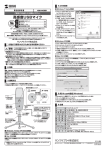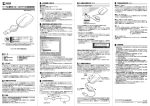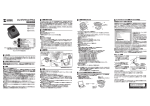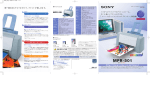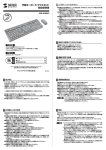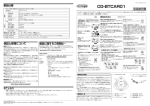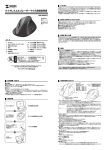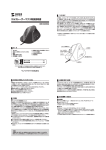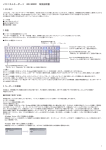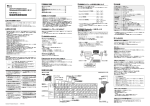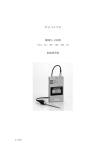Download NT-WL22USVシリーズ ワイヤレステンキー取扱説明書
Transcript
ワイヤレステンキー取扱説明書 NT-WL22USVシリーズ 目 次 1 ●はじめに 2 ●取り扱い上のご注意 3 ●動作環境 ●接続する前に必ずお読みください。 ・本製品をUSBポート接続する際の注意 ・BIOS上でUSBがdisable(無効)になっている場合 4 ●Windows Meでご使用になる際に ・DOS/Vパソコンでの解決法 ・PC98-NXでの解決法 6 ●ワイヤレステンキーの接続方法 ・レシーバー・テンキーの設定 ・レシーバーの接続 ・チャンネル切替えスイッチ/ウェイクアップスイッチ 9 ●テンキーの使用方法 はじめに このたびは、ワイヤレステンキーをお買い上げいただき誠にありが とうございます。 本製品は、USB HID仕様バージョン1.1に準拠したテンキーボード です。 本製品はOSにWindows98以降をインストールし、USBポートを 持つDOS/Vノートパソコンでお使いいただけます。 また、本製品は、RF方式のワイヤレステンキーで、ケーブルの煩わし さに邪魔されない快適な入力環境を実現します。 ※本製品をご使用になる前に必ずこのマニュアルをよくお読みくだ さい。また、お手元に置き、いつでも確認できるようにしてください。 最初に ご確認 ください。 セ ッ ト 内 容 ●ワイヤレステンキー …………… 1台 ●レシーバー ……………………… 1台 ●延長ケーブル …………………… 1本 ●単四電池(テスト用) …………… 1 個 ●取扱説明書 ……………………… 1部 ●本書の内容を許可なく転載することは禁じられています。 ●本書の内容についてのご質問やお気づきの点がございましたら、 お 買い求めの販売店または弊社までご連絡ください。 ●本書の内容については予告なしに変更することがございます。 ●本書に記載しているソフトウェアの画面やアイコンなどは実際のも のと異なることがあります。 ※万一、足りないものがございましたら、お買い求めの販売店にご連絡してください。 本取扱い説明書の内容は、予告なしに変更になる場合があります。 最新の情報は、当社Web(http://www.sanwa.co.jp/)を ご覧ください。 デザイン及び仕様については改良のため予告なしに変更することがございます。 本誌に記載の社名及び製品名は各社の商標又は登録商標です。 1 取り扱い上のご注意 動作環境 ●本製品は電気で動作しておりますので、発火する危険があります。 万一煙が出たり変なにおいがしたりした場合は、本製品及び接 続しているコンピュータや機器の電源を切り、お買い上げの販 売店又は、弊社までご連絡ください。 ●雷がなっている時に、本製品やケーブルに触れないでください。 ●本製品のカバーを開けたり、分解したりしないでください。 ▲故障や感電の原因となることがあります。 ●濡れた手で本製品やケーブルに触らないでください。 ▲本製品がパソコンに接続されている時には、感電する恐れが あります。 ●本製品内部に液体、金属などの異物が入らないようにしてくだ さい。 ▲感電や火災、故障の原因となることがあります。 ●本製品に強い振動や衝撃を与えないでください。 ▲故障・破損などの原因となることがあります。 ●本製品を水分や湿気の多い場所、直射日光の当たる場所、ほこり や湯煙などの多い場所、車中や暖房器具のそばなどの高温となる 場所に設置したり、保管したりしないでください。 ▲故障・感電などの原因となることがあります。 ●本製品を重ねて設置したり、本製品の上に重いものを置いたりし ないでください。 ▲火災や故障の原因となることがあります。 ●本製品は不安定な場所に設置したり、保管したりしないでください。 ▲落下により故障・破損の原因となることがあります。 ●本製品のケーブルや他のUSB機器のケーブルを抜き差しする時 には、必ずコネクタ部分を持ち無理な力を加えないでください。 ▲故障・破損などの原因となることがあります。 ●本製品に付属のケーブルや接続する機器のケーブルは、家具で踏 んだり、扉ではさんだりしないでください。またこれらのケーブル を引っ張ったり折り曲げたりしないでください。 ▲火災や故障の原因となることがあります。 ●本製品を使用中に発生したデータやプログラムの消失についての 保証はいたしかねます。 ▲定期的にバックアップを取るなどの対策をあらかじめ行ってく ださい。 ▲落雷により感電する恐れがあります。 ●本製品のお手入れをする場合には、ベンジンやシンナーなどの揮 発性有機溶剤が含まれているものは使用しないでください。 ▲塗装を痛めたり、故障の原因になることがあります。 乾いた柔らかい布で乾拭きしてください。 ●本製品は医療機器、原子力設備や機器、航空宇宙機器、輸送設備 や機器などの人命に関わる設備や機器、及び高度な信頼性を必要 とする設備や機器やシステムなどへの組み込みや使用は意図さ れておりません。これらの用途に本製品を使用され、人身事故、社 会的障害などが生じても弊社はいかなる責任も負いかねます。 ●本製品は日本国内用に作られております。日本国外の規格等には 準拠しておりません。 ●各社DOS/Vノートパソコン、NEC PC98-NXノートシリーズ、 IBM ThinkPadシリーズ ※ただし、USBポートを持ち、パソコン本体メーカーがUSBポ ートの動作を保証している機種 ●対応OS: 日本語Microsoft Windows®XP・2000※・Me・98SE・98 ※Windows2000でご使用の際には、必ず、Service Pack2を 導入後に接続してください。本体のキーレイアウトが変更され る不具合が生じます。 接続する前に必ずお読みください。 ■ 本製品をUSBポート接続する際の注意 本製品はWindowsMe等において自動認識され使用可能となりま す。もし、正常に動作しない場合、USBインターフェースが正常に 動作しているかどうかをチェックしてください。 「スタート」→「設定(S)」→「コントロールパネル(C)」→「システム」 の順に選択し、 「デバイスマネージャ」タブをクリックしてください。 「ユ ニバーサルシリアルバスコントローラ」をチェックしてください。 下の画面が表示されます。 これはUSBインターフェースの正常な動作状況です。 USBデバイスアイコン(「Host Controller」や「USBルートハブ」) に「!」や「?」マークが表示されていたり、または「ユニバーサルシ リアルバスコントローラ」のデバイスがなにも見つからない場合、 マザーボードのBIOSをアップグレードしたり、BIOS設定を確認し てください。 一部の機種ではデフォルトの状態ではUSBポートの使用が不可に 設定されています。また「ユニバーサルシリアルバスコントローラ」 のベンダー名、デバイス名はマザーボードによって異なることがあ ります。インテル社以外の記述の際もありますので、本体(マザーボ ード)メーカーにサポートしてもらってください。 ■ BIOS上でUSBがdisableディセーブル(無効)になっている場合 ●通常USBはBIOS上でenableイネーブル(有効)になっていますが、 本製品が正常に動作しない場合、BIOS上のUSBをenableイネ ーブル(有効)にしてください。 通常BIOSの設定はコンピュータ起動時にF1かF2を押すものが 多いですが、詳細な設定については、コンピュータ本体のマニュ アルをご覧ください。 2 3 Windows Meでご使用になる際に Windows側でのハードウェア認識の問題によって、Windows Meに USBテンキーを接続した際、キー配列が英語101モードになる場合があ ります。(@キーを押すと「 が出力される等の場合) Windows Meでご使用になる際に (続き) ●PC98-NXでの解決法 ① スタート→設定→コントロールパネル→システム→ デバイスマネージャを開く。 ●DOS/Vパソコンでの解決法 ① スタート→設定→コントロールパネル→システム→ デバイスマネージャを開く。 ①デバイスマネージャ ①デバイスマネージャ ②「キーボード」に表示されている「106日本語(A01)キーボード ctrl+英数)」を選択し、プロパティを開く。 ③「ドライバ」タブを選択し、 「ドライバの更新」をクリック。 「ドライバの更新ウィザード」が起動するので、 「ドライバの場所を指定する」を選択し、 「次へ」。 ④「特定の場所にあるすべての・・・」を選択し、 「次へ」をクリックし、 「すべてのハードウェアを表示」を選択。 ⑤「製造元」から「標準キーボード」、 「モデル」から「106日本語 (A01)キーボード」を選択し、「次へ」をクリック。 ※このとき、ドライバの更新の警告がでることがございますが、 「はい」 を選択してください。 ⑥「このデバイス用に選択したドライバをインストールする準備ができ ました」と出たら「次へ」、「完了」をクリック。 ⑦ Windowsの再起動を要求されるので、 「はい」をクリックし、再起 動させる。 ⑧ 再起動後、もう一度デバイスマネージャを開き、 「キーボード」に表 示されている「106日本語(A01)キーボード」を選択し、 プロパティを開く。その後、③・④を繰り返す。 ⑨「製造元」から「標準キーボード」、 「モデル」から「106日本語 (A01)キーボードctrl+英数)」と言う名前のものを選択し、 「次へ」 をクリック。 ⑩ ⑥と同じようにインストールを完了させ、Windowsを再起動させる。 4 ②「キーボード」に表示されている「NECノートキーボード・・・」 を選択し、プロパティを開く。 ※正確なデバイス名を控えておいてください。 ③「ドライバ」タブを選択し、 「ドライバの更新」をクリック。 「ドライバの更新ウィザード」が起動するので、 「ドライバの場所を指定する」を選択し、 「次へ」。 ④「特定の場所にあるすべての・・・」を選択し、 「次へ」をクリックし、 「すべてのハードウェアを表示」を選択。 ⑤「製造元」から「標準キーボード」、 「モデル」から「106日本語 (A01)キーボード」を選択し、「次へ」をクリック。 ※このとき、ドライバの更新の警告がでることがございますが、 「はい」 を選択してください。 ⑥「このデバイス用に選択したドライバをインストールする準備ができ ました」と出たら「次へ」、「完了」をクリック。 ⑦ Windowsの再起動を要求されるので、 「はい」をクリックし、再起 動させる。 ⑧ 再起動後、もう一度デバイスマネージャを開き、 「キーボード」に表 示されている「106日本語(A01)キーボード」を選択し、 プロパティを開く。その後、③・④を繰り返す。 ⑨「製造元」から「NEC」、 「モデル」から②で控えておいた「NECノ ートキーボード・・・」と言う名前のものを選択し、 「次へ」をクリ ック。 ⑩ ⑥と同じようにインストールを完了させ、Windowsを再起動させる。 5 ワイヤレステンキーの接続方法 ワイヤレステンキーの接続方法 (続き) ●本製品はホットプラグに対応していますので、パソコンに電源が 入っていてもUSBレシーバーの抜き差しができます。 ●本製品をはじめてパソコンに接続すると「新しいハードウェア」の ウィザードが起動して、必要なデバイスドライバを検索し自動的に インストールが完了します。 ※パソコンによってはWindows Me等のCD-ROMが必要になりま すので、あらかじめご用意ください。 ※USBポートに本製品を初めて差し込む場合、アプリケーションや ウィルスチェックプログラムを閉じておいてください。 ※以前とは異なるUSBポートに本製品を接続した時も同様にデバ イスドライバが自動的にインストールされます。 ●次の新しいドライバを検索しています。 USBヒューマンインターフェイスデバイス------- 次へ〉 ■レシ ー バ ー・テン キ ー の 設 定 ●ワイヤレステンキーに単四電池を入れてください。 電池を入れる際、方向がありますので、注意してください。 スライド ワイヤレステンキー裏面 ●付属の電池はテスト用ですので、電池寿命が短い場合があります。 電池を交換される際は、単四アルカリ乾電池をおすすめします。 ●検索方法を選択してください。 ○使用中のデバイスに最適なドライバを検索する(推 奨)------- 次へ〉 ■レシーバー接続 延長ケーブル レシーバー USBポート (USBコネクタ(Aタイプ)) ①コンピュータの電源を入れ、OSを完全に起動させます。 ②レシーバーを、コンピュータのUSBポートに接続します。 接続の際、コネクタには上下がありますので注意してください。 ③レシーバーをUSBポートに接続の際、他の接続機器と干渉したり、 また、設置の状況によって電波が届きにくい場合があります。 その際は、付属の延長ケーブルを使用してレシーバーを接続して ください。 ④自動的にハードウェアの検知が始まり、デバイスドライバを更新す るためのウィザードが起動します。 ⑤あとは、画面の指示に従ってインストール作業を進めてください。 6 ●新しいドライバはハードドライブのデータベースと、 次の選択した場所から検索されます。 チェックボックスにチェックマーク (□)を入れずに ------- 次へ〉 もし、検索場所を聞いてきたら、□検索場所の指定 (L)にチェックマーク (□)を入れ、 C:¥WINDOWS¥OPTIONS¥CABSもしくは C:¥WINDOWS¥INF------- 次へ〉 ※もし、上記の場所でドライバが見つからない場合は、 CD-ROMドライブにWindows Me等のCD-ROM を挿入し、□CD-ROMドライブ(C)にチェックマー ク(□)を付けてください。 7 ワイヤレステンキーの接続方法 (続き) ワイヤレステンキーの接続方法 (続き) ■チャンネル切替えスイッチ/ウェイクアップスイッチ ●次にワイヤレステンキーとレシーバーのチャンネルを設定します。 ①チャンネル切替え スイッチ LED ●次のデバイス用のドライバファイルを検索します。 USBヒューマンインターフェイスデバイス------- 次へ〉 ファイルのコピーが開始されます レシーバー ⑤ウェイクアップスイッチ ② ③ ●USBヒューマンインターフェイスデバイス 新しいハードウェアデバイスに必要なソフトウェア がインストールされました------- 完了 ※環境によってウィザードが数回立ち上がりますが、異常ではありません。 同じ要領でセットアップを続けてください。 ※Windows XP/2000ではインストール画面が上記と異なりますが、 画面の表示に従ってインストール作業を進めてください。 注意 ●パソコンの機種によってはWindows98等が起動する前のコマンド (BIOSの設定、SCSIボードの設定など)はできません。 ●パソコンの機種によっては、サスペンドモード(スリープモード・スタ ンバイモード)後にUSBテンキーを認識しない場合があります。この 時は接続しているUSBコネクタをいったん引き抜いてからもう一度 接続し直してください。 8 ワイヤレステンキー ①レシーバーの「チャンネル切替えスイッチ」を押します。 (LEDが早く点滅) ②ワイヤレステンキーの「NumLock」を2秒間押します。 (LEDがゆっくり点滅) ③「1」もしくは「2」を押します。 (チャンネルを選択します。1もしくは2) ④LEDが点滅しなくなり、これで設定は完了です。 ※テンキーにⅠDは8チャンネルありますが、ⅠDはテンキー・レシーバ ー間で自動的に設定されます。 ●一部のノートパソコンで、スリープモード/スタンバイモードから復 帰した際、テンキーから入力できなくなる場合があります。 その際は、ノートパソコンのキーを押して復帰してください。 また、一部のパソコンでは、⑤のウェイクアップスイッチを押して復 帰できる場合があります。 9 ワイヤレステンキーの使用方法 これでワイヤレステンキーをテンキーとして使用できます。 ② ① ④ ③ ⑦ ⑤ ⑥ ①USBコネクタ パソコンまたはUSBハブのUSBポート(シリーズAコネクタメス)に接 続します。 ②チャンネル切替えスイッチ レシーバのチャンネルを設定する時に使用します。 ③NumLockキー NumLockのON/OFF切り替えをします。 ④LED テンキーからデータ転送中に点灯します。 ⑤数字キー(キートップの上側) NumLockをONにすると数字キーが入力できます。 ⑥コマンドキー(キートップの下側) NumLockをOFFにすると矢印などのコマンドキーが実行できます。 ⑦演算キー NumLockのON/OFFに関わらず入力できます。 ※数字入力時に本体のLEDランプが一瞬点灯しますが、仕様によるも ので、故障ではありません。 10